
时间:2021-07-23 07:03:36 来源:www.win10xitong.com 作者:win10
常常会有一些用户在使用电脑系统的时候遇到了win10点击开始菜单慢半拍问题,而且也绝对不是所有网友都知道该怎么解决win10点击开始菜单慢半拍的问题。要是你想自己解决而不想找专业人士来解决的话,只需要一步一步的这样操作:1.点击开始菜单,然后选择不常用或者不需要的动态磁贴,右键选择“从开始屏幕取消固定”,:2.打开“其他选项”我们关闭“视觉选项”下的“在windows中播放动画”就可以很好的处理了.下面就是处理win10点击开始菜单慢半拍问题的具体的详尽处理步骤。
小编推荐系统下载:萝卜家园Win10纯净版
具体方法如下:
方法1:删除不必要的动态切片
1.点击“开始”菜单,然后选择不常用或不需要的动态平铺,右键选择“从开始屏幕取消选择”,如图:
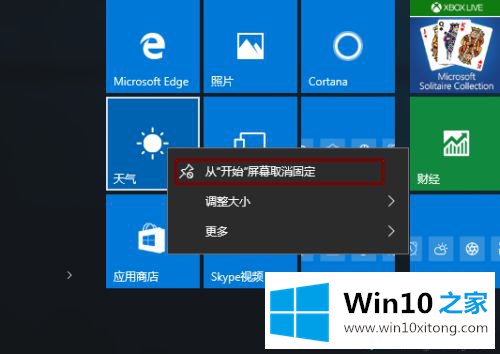
方法二:关闭Cortana(小娜助手)的在线搜索功能。
单击任务栏中的Cortana搜索框,在弹出窗口中单击“设置”,然后关闭“在线搜索并包含web结果”,如图:
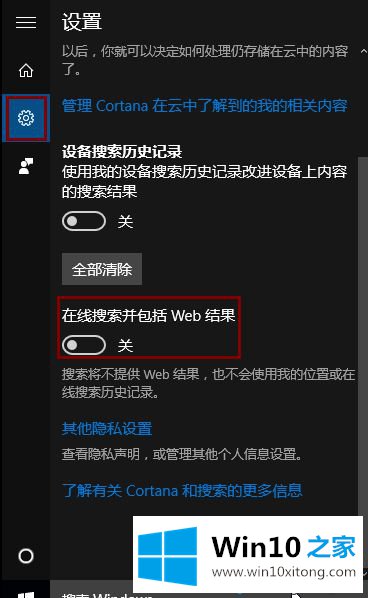
方法3:关闭动画效果
1.点击开始菜单,选择“设置”,在设置中找到一个“易用”,打开后选择“其他选项”(或者直接在设置搜索窗口中搜索“易用”),如图:
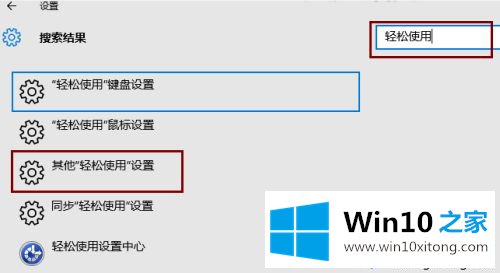
2.打开“其他选项”我们关闭“可视选项”下的“窗口播放动画”,如图:
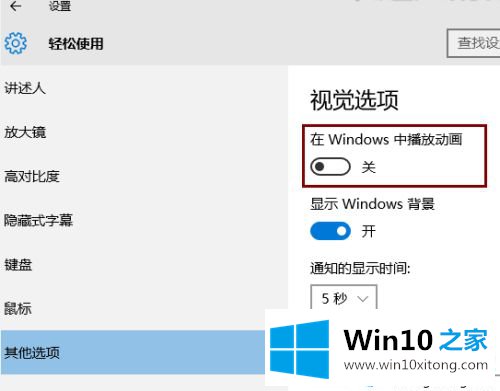
方法4:关闭文件索引
1.右键单击开始菜单,打开控制面板中的索引选项,然后单击“修改”(如果找不到索引选项,在控制面板的搜索框中搜索“索引选项”);
2.在“更改选定位置”中取消不必要的索引,并确认保存,如图:
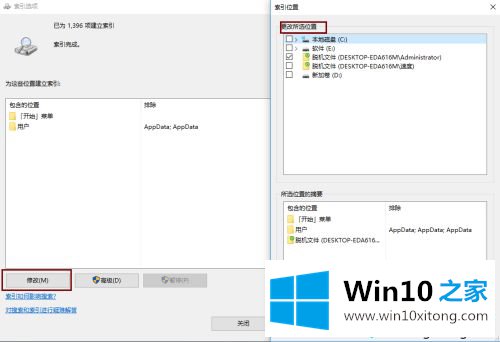
以上,我们分享win10慢慢点击开始菜单的四个解决方案。设置后,开始菜单比以前打开得快得多。
许多朋友都遇到了win10点击开始菜单慢半拍的问题,只需要按照上面小编说的方法去做,就可以解决,今天的内容到这里就结束了,你学会了吗?如果还没有解决这个问题,欢迎留言给本站。